Nota
El acceso a esta página requiere autorización. Puede intentar iniciar sesión o cambiar directorios.
El acceso a esta página requiere autorización. Puede intentar cambiar los directorios.
Al intentar ejecutar una aplicación de .NET Framework, puede recibir el mensaje de error "No se pudo iniciar esta aplicación". Cuando este error se debe a que no se detecta una versión instalada de .NET Framework o que .NET Framework está dañada, use este artículo para intentar solucionar ese problema.
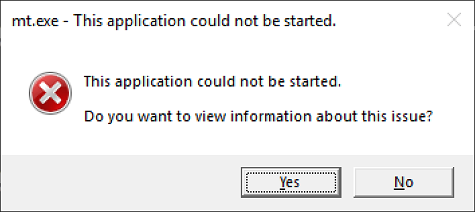
Si aún no puede ejecutar la aplicación después de completar todos los pasos de este artículo, el problema puede deberse a algún otro motivo, como un sistema de archivos dañado, dependencias que faltan o un problema con la aplicación. En ese caso, puede intentar ponerse en contacto con el publicador de la aplicación o publicar una pregunta en la Comunidad de soporte técnico de Microsoft o en Q&A de Microsoft para obtener más ayuda.
Cómo corregir el error
Para solucionar este problema para que pueda ejecutar la aplicación, haga lo siguiente:
Descargue la herramienta de reparación de .NET Framework (NetFxRepairTool.exe). La herramienta se ejecuta automáticamente cuando se completa la descarga.
Si la herramienta de reparación de .NET Framework recomienda cualquier acción adicional, como las que se muestran en la ilustración siguiente, seleccione Siguiente.
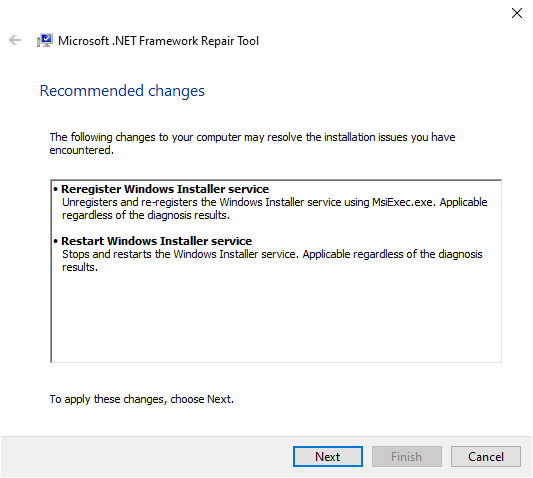
Las herramientas de reparación de .NET Framework muestran un cuadro de diálogo que se muestra en la ilustración siguiente para indicar que se han completado los cambios. Deje abierto el cuadro de diálogo mientras intenta volver a ejecutar la aplicación. Esto debe realizarse correctamente si la herramienta de reparación de .NET Framework ha identificado y corregido una instalación de .NET Framework dañada.

Si la aplicación se ejecuta correctamente, seleccione el botón Finalizar . De lo contrario, seleccione el botón Siguiente .
Si seleccionó el botón Siguiente , la herramienta de reparación de .NET Framework muestra un cuadro de diálogo similar al siguiente. Seleccione el botón Finalizar para enviar información de diagnóstico a Microsoft.
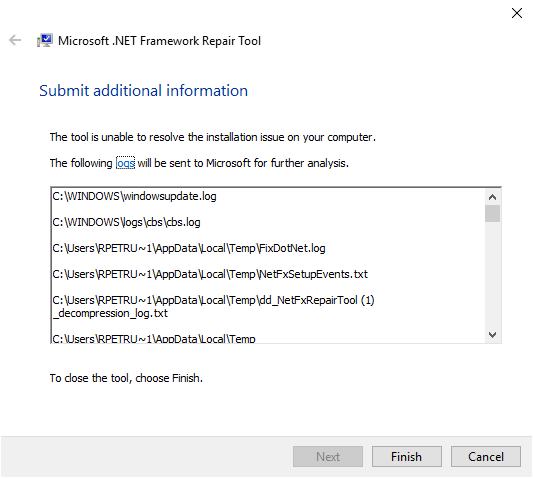
Si todavía no puede ejecutar la aplicación, instale la versión más reciente de .NET Framework compatible con la versión de Windows, como se muestra en la tabla siguiente.
Versión de Windows Instalación de .NET Framework Actualización de aniversario de Windows 10 y versiones posteriores Tiempo de ejecución de .NET Framework 4.8 Windows 10, Actualización de noviembre de Windows 10 .NET Framework 4.6.2 Windows 8.1 Tiempo de ejecución de .NET Framework 4.8 Windows 8 .NET Framework 4.6.1 Windows 7 SP1 Tiempo de ejecución de .NET Framework 4.8 Windows Vista SP2 .NET Framework 4.6 Nota:
.NET Framework 4.8 está preinstalado en Windows 11 y Windows 10 may 2019 Update y versiones posteriores.
Intente iniciar la aplicación.
En algunos casos, puede ver un cuadro de diálogo como el siguiente, que le pide que instale .NET Framework 3.5. Seleccione Descargar e instalar esta característica para instalar .NET Framework 3.5 y, a continuación, vuelva a iniciar la aplicación.

